كيفية تمكين منزلقات أفضل بائع في WooCommerce؟
نشرت: 2022-10-28هل تبحث عن طرق لتمكين منزلقات أفضل البائعين في WooCommerce؟ إذا كان الأمر كذلك ، فأنت في المكان الصحيح. تحتوي العديد من مواقع التجارة الإلكترونية على شريط تمرير أفضل بائع يعرض المنتجات الأكثر مبيعًا في متجرهم. يمكنك أيضًا تمكين نفس الشيء في متجر WooCommerce الخاص بك.
يعد تمكين منزلقات أفضل البائعين في WooCommerce طريقة سهلة لزيادة المبيعات في متجرك. يمكنك مساعدة عملائك في العثور بسهولة على المنتجات الأكثر مبيعًا على موقع متجر WooCommerce الخاص بك. لقد تم بالفعل إثبات هذه المنتجات من أجل تحويلات أسهل ، لذا فإن جمع المزيد من مقل العيون لهذه المنتجات سيساعدك على زيادة مبيعاتك.
في هذه المقالة ، سوف تتعلم كيفية تمكين منزلقات أفضل البائعين في WooCommerce. ولكن قبل أن نبدأ ، قد يكون لدى بعضكم شكوك حول فوائد إضافة شريط تمرير أفضل بائع إلى WooCommerce.
ما هي فوائد أشرطة التمرير الأكثر مبيعًا في WooCommerce؟
توفر أشرطة التمرير الأكثر مبيعًا في WooCommerce طريقة سهلة للترويج للمنتجات الأكثر مبيعًا على موقع متجرك. كما أنه يسهل على عملائك اكتشاف المنتجات الشائعة في متجر WooCommerce الخاص بك. يمكن أن تساعد المتزلجون العملاء على التنقل عبر المنتجات الأكثر مبيعًا دون مغادرة صفحة المنتج.
يمكنك تجميع أفضل الكتب مبيعًا في فئات مختلفة باستخدام منزلقات WooCommerce لأفضل البائعين. يساعدك على عرض المنتجات الشعبية بناءً على الفئات.
نظرًا لأن أشرطة التمرير الأكثر مبيعًا هي عنصر شائع في العديد من مواقع التجارة الإلكترونية ، فقد يكون عملاؤك على دراية بها بالفعل. لذا فإن إضافة شريط تمرير يعرض أفضل المنتجات مبيعًا في WooCommerce يمكن أن يحسن تجربة التسوق الشاملة في متجرك.
كيفية تمكين منزلقات أفضل بائع في WooCommerce؟ دليل خطوة بخطوة
لا توفر WooCommerce افتراضيًا خيار إضافة منزلقات أفضل البائعين. لذلك نحن بحاجة إلى مكون إضافي تابع لجهة خارجية. سنستخدم المكون الإضافي WebToffee WooCommerce Best Sellers لهذا الغرض. باستخدام هذا المكون الإضافي الأكثر مبيعًا في WordPress ، يمكنك بسهولة عرض أفضل الكتب مبيعًا في WooCommerce.
قم بشراء المكون الإضافي وتنزيل ملف البرنامج المساعد من قسم حسابي على موقع الويب.
اتبع الخطوات أدناه لتمكين منزلقات أفضل البائعين في WooCommerce.
الخطوة 1: تثبيت البرنامج المساعد WooCommerce Best Sellers
- انتقل إلى الإضافات > إضافة جديد . انقر فوق الزر تحميل البرنامج المساعد في القائمة العلوية.
- قم بتحميل ملف .zip للمكون الإضافي.
- ثم قم بتثبيت البرنامج المساعد وتنشيطه.
الخطوة 2: الإعدادات العامة للمكوِّن الإضافي WooCommerce Best Seller
انتقل إلى WooCommerce > أفضل البائعين من لوحة معلومات WordPress الخاصة بك.
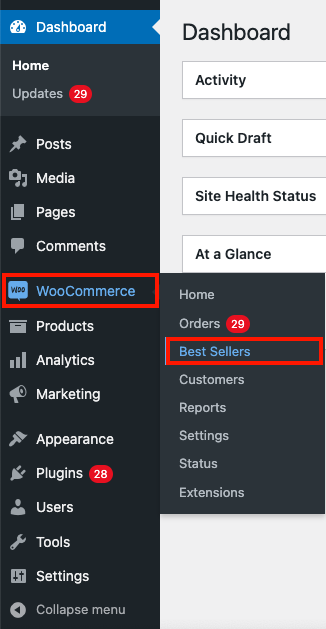
سيتم نقلك إلى صفحة الإعدادات الخاصة بالمكوّن الإضافي WooCommerce Best Sellers.
الآن ، سوف نستكشف الإعدادات العامة للمكون الإضافي بمزيد من التفصيل.
- اختر المكان الذي تريد تمكين أشرطة التمرير الأكثر مبيعًا فيه. يمكنك تمكين أشرطة التمرير الأكثر مبيعًا على صفحة المتجر وصفحة الفئة وصفحة المنتج الفردي. لنقم بتمكين مربعات الاختيار الثلاثة هنا.
- حدد المعلمة لعرض أفضل المنتجات مبيعًا في WooCommerce. يمكنك عرض أفضل البائعين بناءً على إجمالي عدد المبيعات أو المبيعات لفترة معينة. دعنا نختار إجمالي عدد المبيعات .
- أدخل العدد الإجمالي للمنتجات التي تريد إدراجها على أنها أكثر المنتجات مبيعًا في متجرك.
- قم بتمكين مربع الاختيار إظهار تصنيف أفضل بائع على الصورة المصغرة للمنتج لتضمين تسمية أفضل بائع على الصورة المصغرة للمنتج.
- يمكنك تحميل ختم مخصص على صفحة المنتج الأفضل مبيعًا. تمكين أو تعطيل وفقا لذلك.
- لإظهار تصنيفات أفضل المنتجات مبيعًا استنادًا إلى الفئة ، قم بتمكين خانة الاختيار إظهار الترتيب على صفحات المنتج .
- قم بتمكين رابط إظهار إلى أكثر الكتب مبيعًا على صفحة المنتج لإضافة ارتباط إلى صفحة فئة أفضل البائعين في صفحة المنتج.
- لاستبعاد المنتجات غير المتوفرة في المخزن من عرضها في شريط التمرير الأفضل مبيعًا ، قم بتمكين مربع الاختيار المقابل.
- يمكنك إضافة رابط "مشاهدة المزيد" إلى صفحة فئة أفضل بائع على عنوان شريط التمرير. قم بتمكين رابط إظهار لأكثر البائعين مبيعًا في مربع الاختيار Slider title للقيام بذلك.
- إذا كنت تريد عرض منزلقات منفصلة لأفضل بائع للمنتجات التي تنتمي إلى فئات متعددة ، فيمكنك القيام بذلك عن طريق تحديد خانة الاختيار إظهار أشرطة التمرير المنفصلة لكل فئة في صفحة منتج واحد .
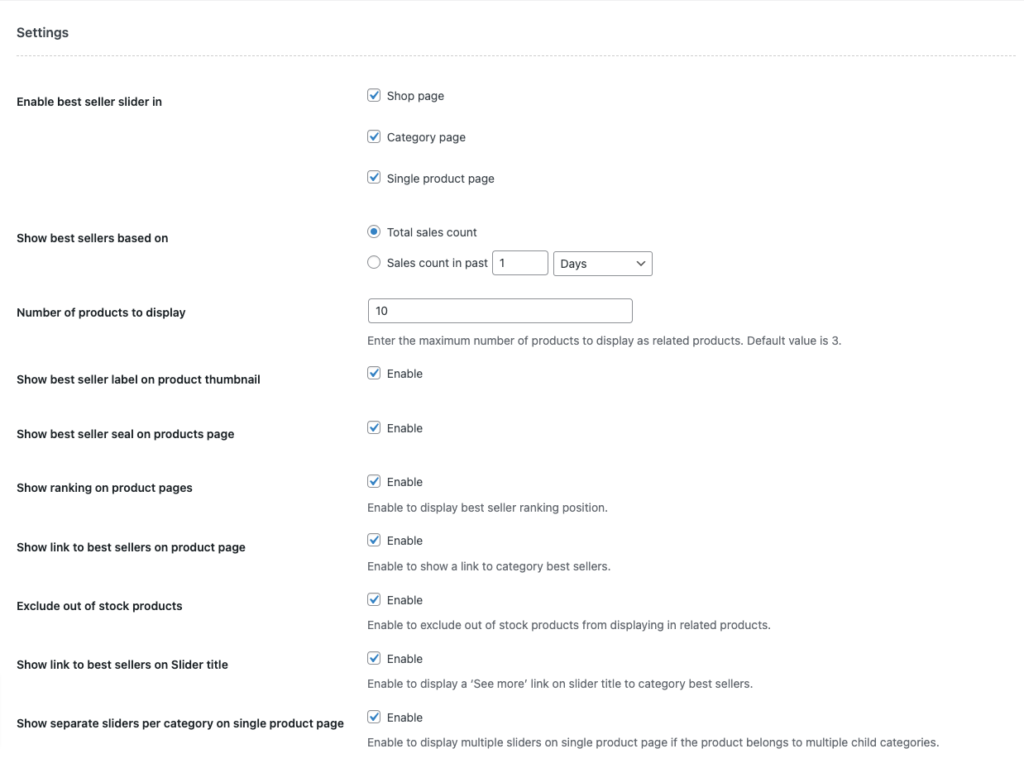
كانت هذه هي الإعدادات العامة للمكوِّن الإضافي الأكثر مبيعًا في WooCommerce.

الخطوة 3: تكوين إعدادات شريط التمرير لأفضل بائع WooCommerce
- أدخل عنوانًا لشريط التمرير في صفحة المتجر. دعنا ندخل الأفضل مبيعًا .
- اختر موضعًا لشريط التمرير على صفحة المتجر. دعنا نختار القاع .
- وبالمثل ، يمكنك اختيار عناوين ومواضع منفصلة لشرائح التمرير في صفحة الفئة وصفحة المنتج. دعنا نختار نفس الشيء لهذه الصفحات أيضًا.
- ثم لديك مربع الاختيار استخدام شريط التمرير . تأكد من إبقاء مربع الاختيار هذا ممكّنًا.
- اختر نوع شريط التمرير الذي تريد تمكينه. شريط التمرير Swiper و bxSlider هما الخيارات المتاحة. سنختار شريط التمرير Swiper هنا.
- أدخل عرض شريط التمرير المراد عرضه فيما يتعلق بحاوية swiper التي تحمل شريط التمرير. يجب إدخال القيمة بالنسبة المئوية.
- اختر عدد المنتجات التي سيتم عرضها على شريط التمرير الأكثر مبيعًا للحصول على طرق عرض مختلفة مثل الهاتف المحمول والكمبيوتر اللوحي وسطح المكتب.
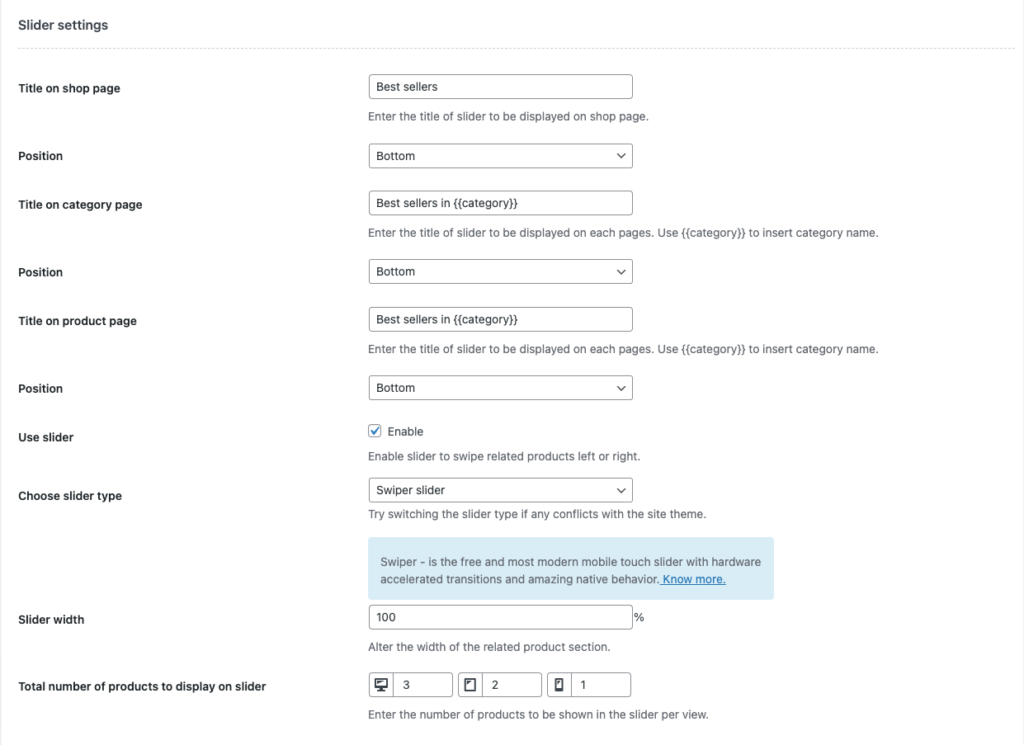
لقد قمت الآن بتكوين إعدادات شريط التمرير لأفضل الكتب مبيعًا في WooCommerce.
وبالمثل ، لديك إعدادات التخصيص لملصقات وأختام أفضل بائع. قم بتكوين هذه الإعدادات وفقًا لمتطلباتك.
إذا كنت ترغب في قراءة دليل كامل حول إبراز أفضل المنتجات مبيعًا في WooCommerce ، فاطلع على هذه المقالة.
انقر فوق حفظ التغييرات .
الآن ، دعنا نلقي نظرة على أفضل منزلقات البائعين في متجر WooCommerce.
الخطوة 4: معاينة منزلقات أفضل بائع في WooCommerce
دعنا ننتقل إلى الواجهة الأمامية لمتجر WooCommerce لدينا ونقوم بمعاينة شريط التمرير الأفضل مبيعًا.
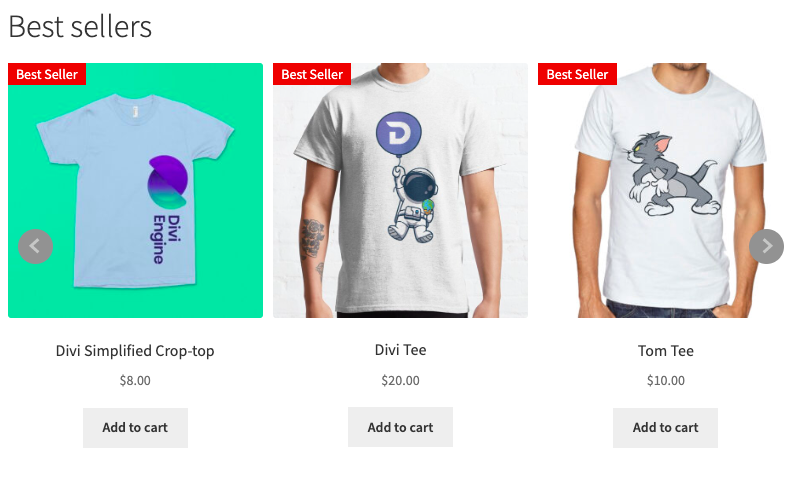
هنا هو شريط التمرير الأكثر مبيعًا لدينا على صفحة المتجر.
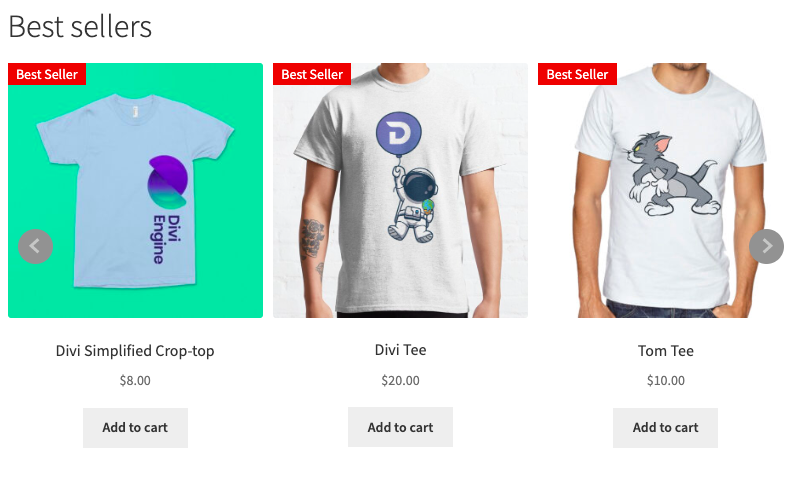
يمكنك رؤية العديد من أشرطة التمرير الأكثر مبيعًا على صفحة المنتج.
تلخيص لما سبق
يعد استخدام شريط التمرير لعرض منتجاتك الأكثر مبيعًا طريقة سهلة لجذب انتباه عملائك. أشرطة التمرير هي أفضل مكان لعرض منتجات WooCommerce الأكثر مبيعًا. يسهل على عملائك العثور على المنتجات الأكثر مبيعًا.
مع البرنامج المساعد WooCommerce الأكثر مبيعًا الذي ناقشناه في هذه المقالة ، يمكنك عرض منتجاتك الشعبية لعملائك.
الغرض من هذه المقالة هو مساعدتك في إضافة منزلقات أفضل البائعين إلى متجر WooCommerce الخاص بك. إذا وجدت هذه المقالة مفيدة ، فأخبرنا بذلك في التعليقات.
لدينا أيضًا مقالة مفصلة حول كيفية عرض المنتجات الشهيرة في WooCommerce ، تحقق من ذلك!
